Die vorliegende Übersetzung wurde maschinell erstellt. Im Falle eines Konflikts oder eines Widerspruchs zwischen dieser übersetzten Fassung und der englischen Fassung (einschließlich infolge von Verzögerungen bei der Übersetzung) ist die englische Fassung maßgeblich.
Integrieren Sie In-App-, Web-, Videoanrufe und Screensharing nativ in Ihre mobile Anwendung
Um Amazon Connect In-App-, Web-, Videoanrufe und Screensharing nativ in Ihre mobile Anwendung zu integrieren, verwenden Sie die Amazon ConnectStartWebRTCContactAPI, um den Kontakt zu erstellen, und verwenden Sie dann die vom API-Aufruf zurückgegebenen Details, um dem Anruf mithilfe der Amazon Chime Clientbibliothek für iOS oder Android
So leitet ein Client-Gerät einen In-App- oder Webanruf ein
Das folgende Diagramm zeigt die Reihenfolge der Ereignisse, wenn ein Client-Gerät (mobile Anwendung oder Browser) einen In-App- oder Webanruf einleitet.
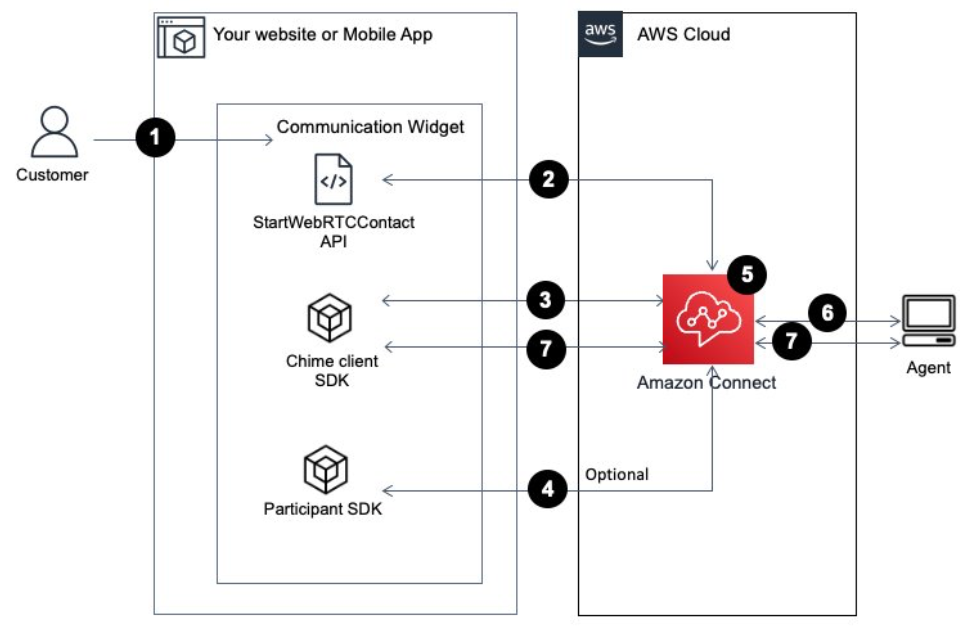
-
Ihr Kunde verwendet die Client-Anwendung (Website oder Anwendung), um einen In-App- oder Webanruf zu starten.
-
Die Client-Anwendung (Website oder mobile Anwendung) oder der Webserver verwendet die Amazon Connect StartWebRTCContactAPI, um den Kontakt zu starten und übergibt Attribute oder Kontext an. Amazon Connect
-
Die Client-Anwendung nimmt mithilfe der StartWebRTCContactin Schritt 1 zurückgegebenen Details am Anruf teil.
-
(Optional) Der Client verwendet die CreateParticipantConnectionAPI, um eine zu empfangen
ConnectionToken, die zum Senden von DTMF über die SendMessageAPI verwendet wird. -
Der Kontakt erreicht den Flow und wird basierend auf dem Flow weitergeleitet und in die Warteschlange gestellt.
-
Der Kundendienstmitarbeiter akzeptiert den Kontakt.
-
(Optional) Wenn Video für den Kunden und den Kundendienstmitarbeiter aktiviert ist, können sie ihr Video starten.
Erste Schritte
Im Folgenden sind die allgemeinen Schritte für den Einstieg aufgeführt:
-
Verwenden Sie die StartWebRTCContactAPI, um den Kontakt zu erstellen. Die API gibt die Details zurück, die das Amazon Chime Client-SDK benötigt, um an dem Anruf teilzunehmen.
-
Instanziieren Sie das Amazon Chime
MeetingSessionConfigurationSDK-Clientobjekt mithilfe der von zurückgegebenen Konfigurationen. StartWebRTCContact -
Instanziieren Sie den Amazon Chime SDK-Client
DefaultMeetingSessionmitMeetingSessionConfiguration, der in Schritt 2 erstellt wurde, um eine Client-Besprechungssitzung zu erstellen.-
iOS (Swift)
let logger = ConsoleLogger(name: "logger") let meetingSession = DefaultMeetingSession(configuration: meetingSessionConfig, logger: logger) -
Android (Kotlin)
val logger = ConsoleLogger() val meetingSession = DefaultMeetingSession( configuration = meetingSessionConfig, logger = logger, context = applicationContext )
-
-
Verwenden Sie die Methode
meetingSession.audioVideo.start(), um den WebRTC-Kontakt mit Audio zu verbinden. -
Verwenden Sie die Methode
meetingSession.audioVideo.stop(), um aufzulegen und den WebRTC-Kontakt zu beenden. -
Optionale Schritte:
-
Um DTMF an den Anruf zu senden, APIs sind zwei Amazon Connect Teilnehmerdienste erforderlich: CreateParticipantConnectionund jeweils. SendMessage
Anmerkung
contentTypefür die SendMessage API muss es sein.audio/dtmf-
Zum Abrufen CreateParticipantConnectionaufrufen
ConnectionToken. (ParticipantTokenwird für den Aufruf dieser API benötigt. Sie finden es in der StartWebRTCContactAntwort.) -
Rufen Sie mit dem
ConnectionTokenSendMessagezum Senden von DTMF-Ziffern auf.
-
-
Verwenden Sie zum Stummschalten und Aufheben der Stummschaltung
meetingSession.audioVideo.realtimeLocalMute()undmeetingSession.audioVideo.realtimeLocalUnmute(). -
Verwenden Sie zum Starten des eigenen Videos in der mobilen Anwendung
meetingSession.audioVideo.startLocalVideo() -
Verwenden Sie zum Stoppen des eigenen Videos in der mobilen Anwendung
meetingSession.audioVideo.stopLocalVideo(). -
Verwenden Sie
meetingSession.audioVideo.startRemoteVideo(), um das Empfangen und Laden von Videos des Kundendienstmitarbeiters in der mobilen Anwendung zu ermöglichen. -
Verwenden Sie
meetingSession.audioVideo.stopRemoteVideo(), um das Empfangen und Laden von Videos des Kundendienstmitarbeiters in der mobilen Anwendung nicht zuzulassen. -
Um das Audioeingabe-/-ausgabegerät auszuwählen, können Sie die Methoden des Amazon Chime SDK-Clients für Android und iOS oder die nativen iOS-Funktionen für iOS
verwenden. -
Sie können Datennachrichten
verwenden, wenn Sie einen Status von der Agentenseite an den Endbenutzer senden müssen. Wenn sich Kunden beispielsweise in der Warteschleife befinden, können Sie eine Datennachricht an die Anwendung des Kunden senden, sodass eine Meldung angezeigt wird, in der der Kunde darüber informiert wird, dass er sich in der Warteschleife befindet, und seinen video/screen sharing is still being sent, or you can turn off the video/screen Anteil.
-